PS创建剪贴蒙版
1、打开PS,新建空白背景,选择圆角矩形工具,点选形状选项,绘制图形,如图
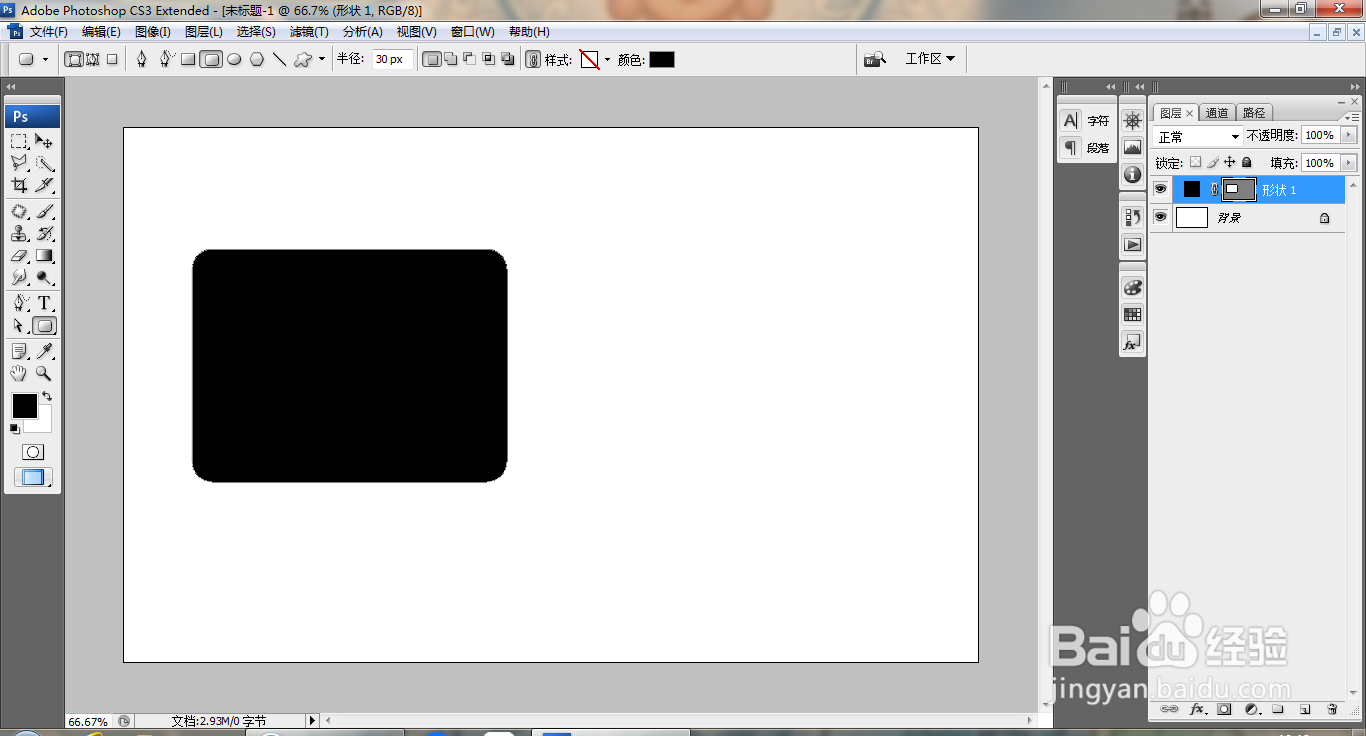
2、打开图片,如图
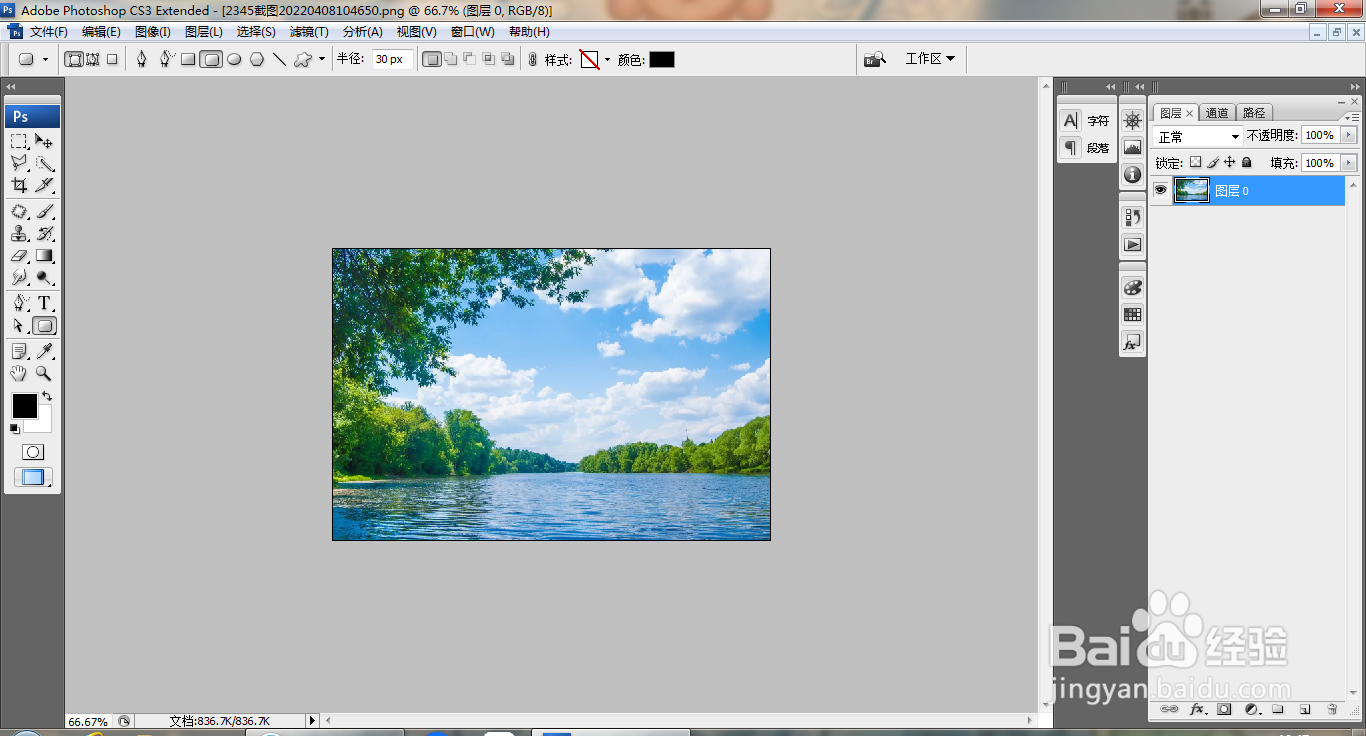
3、移动图片到当前背景,如图
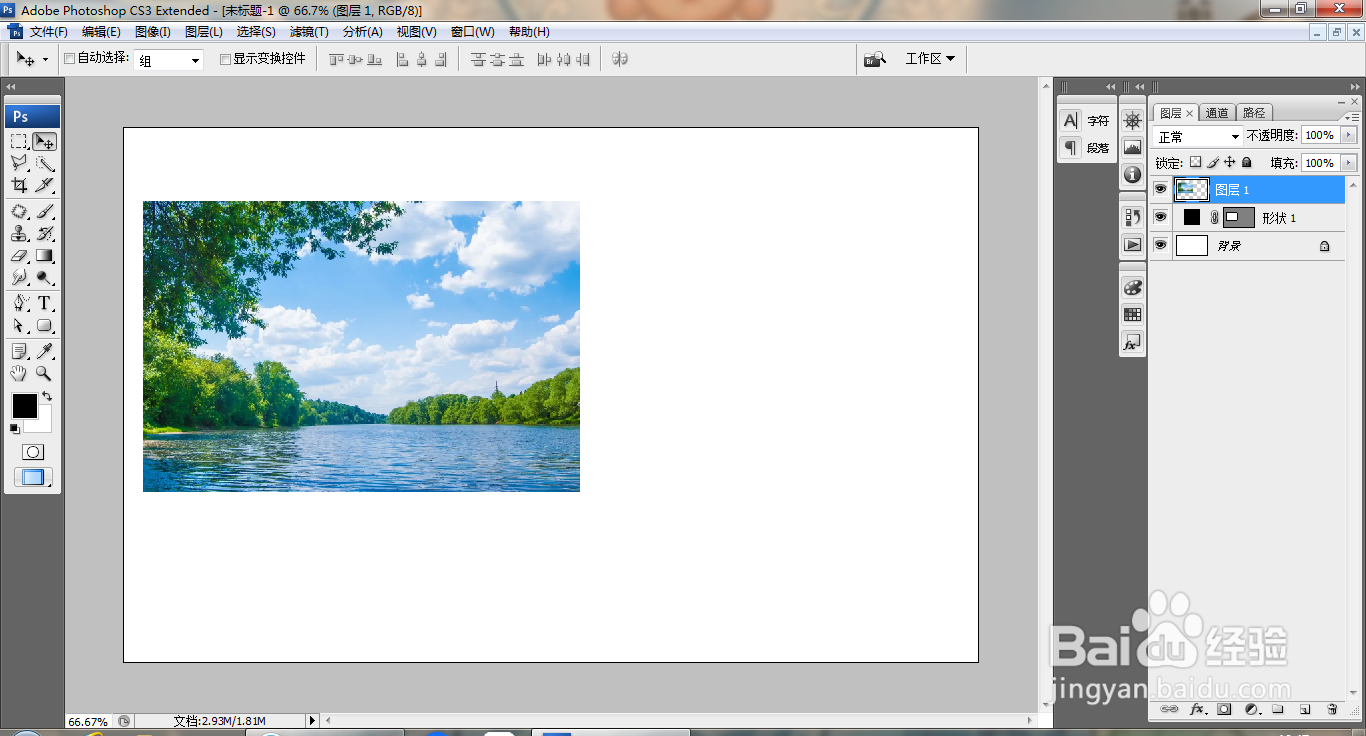
4、按alt键点选创建剪贴蒙版,如图
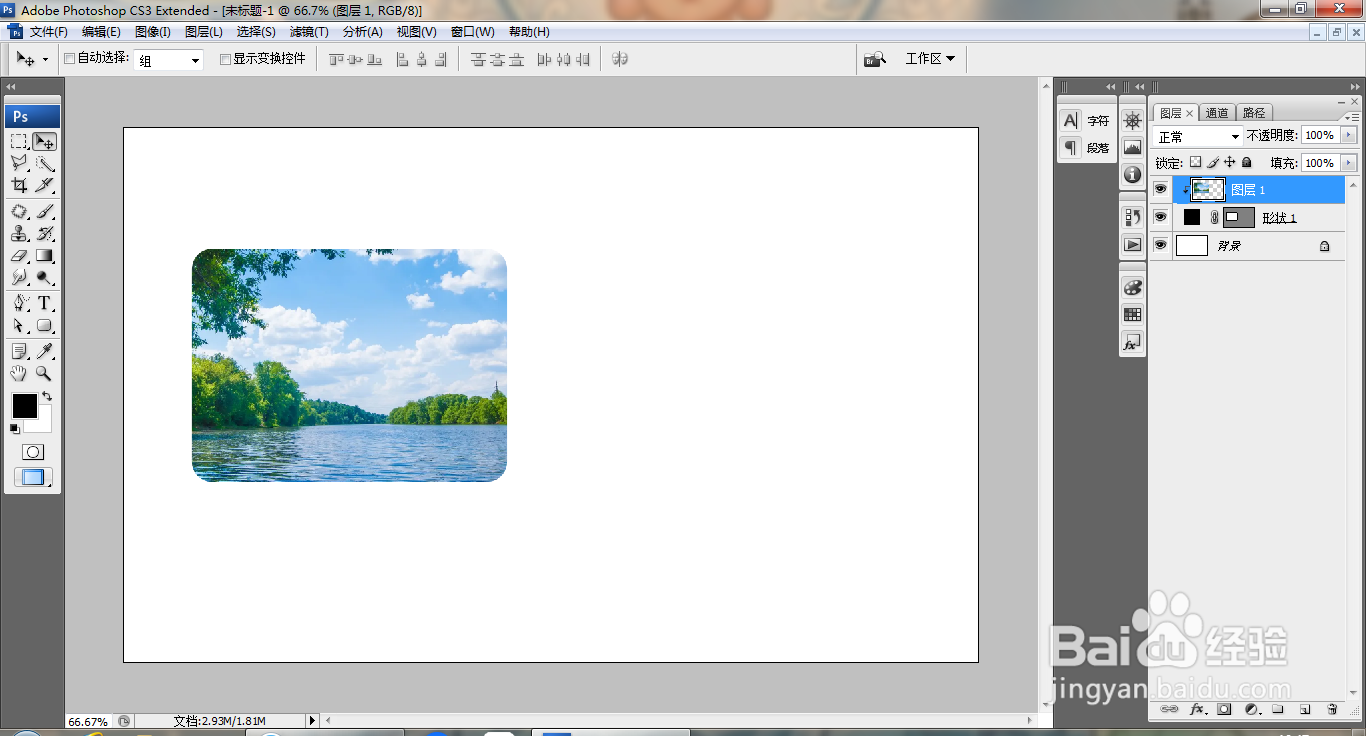
5、选择圆角矩形工具,继续绘制,如图
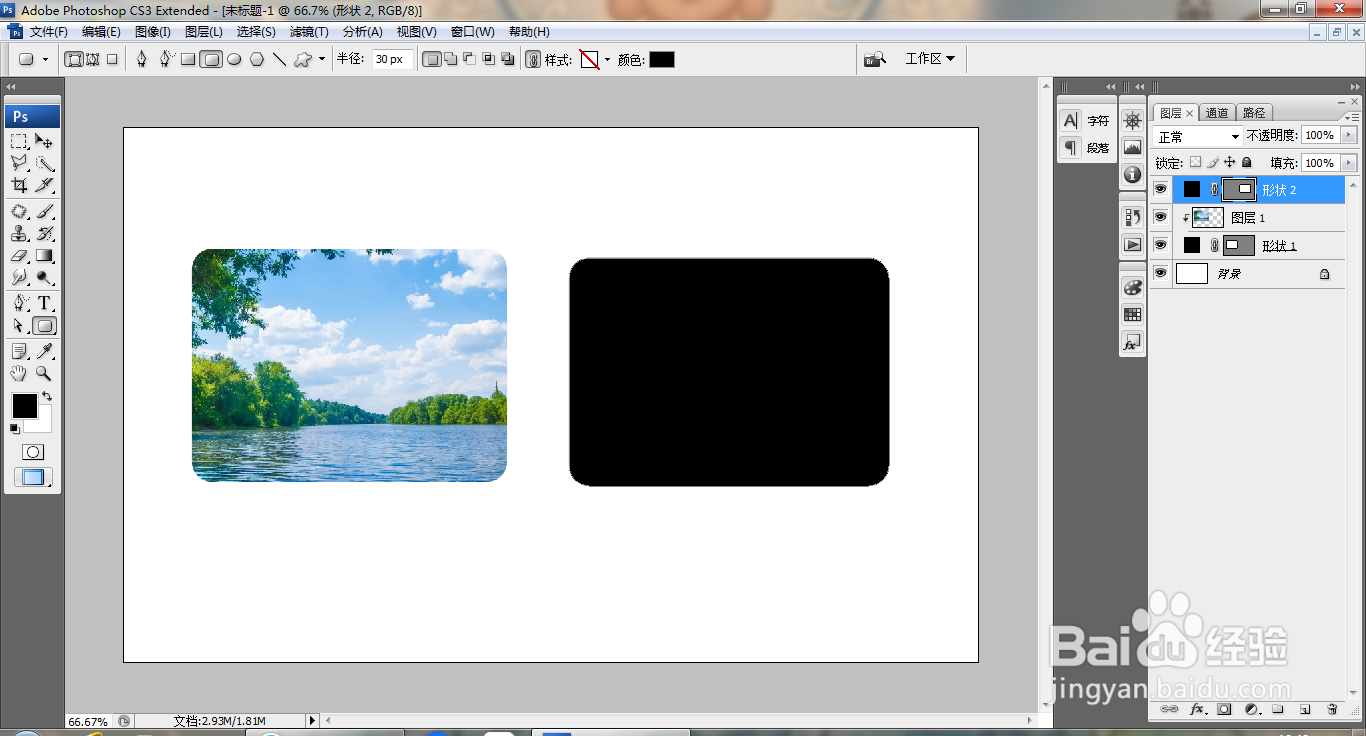
6、再次打开图片,如图
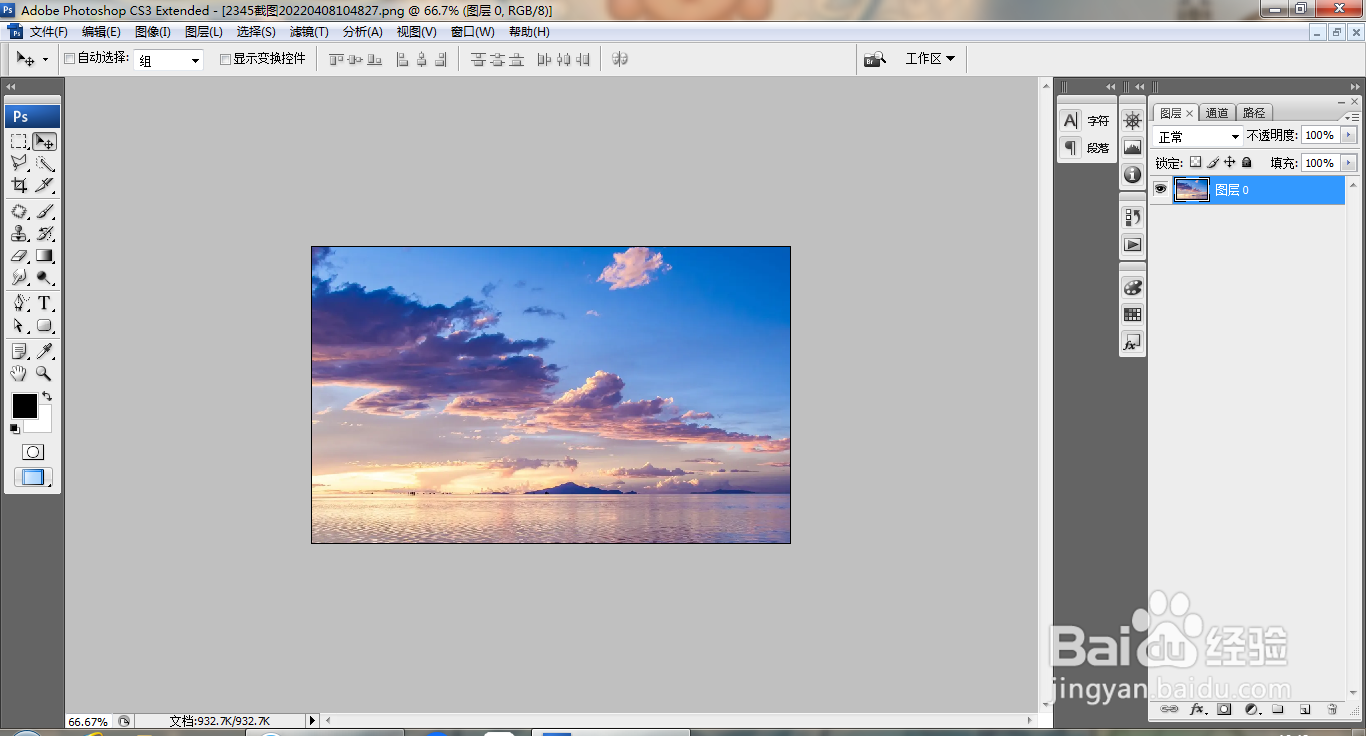
7、再次移动图片到当前背景,如图
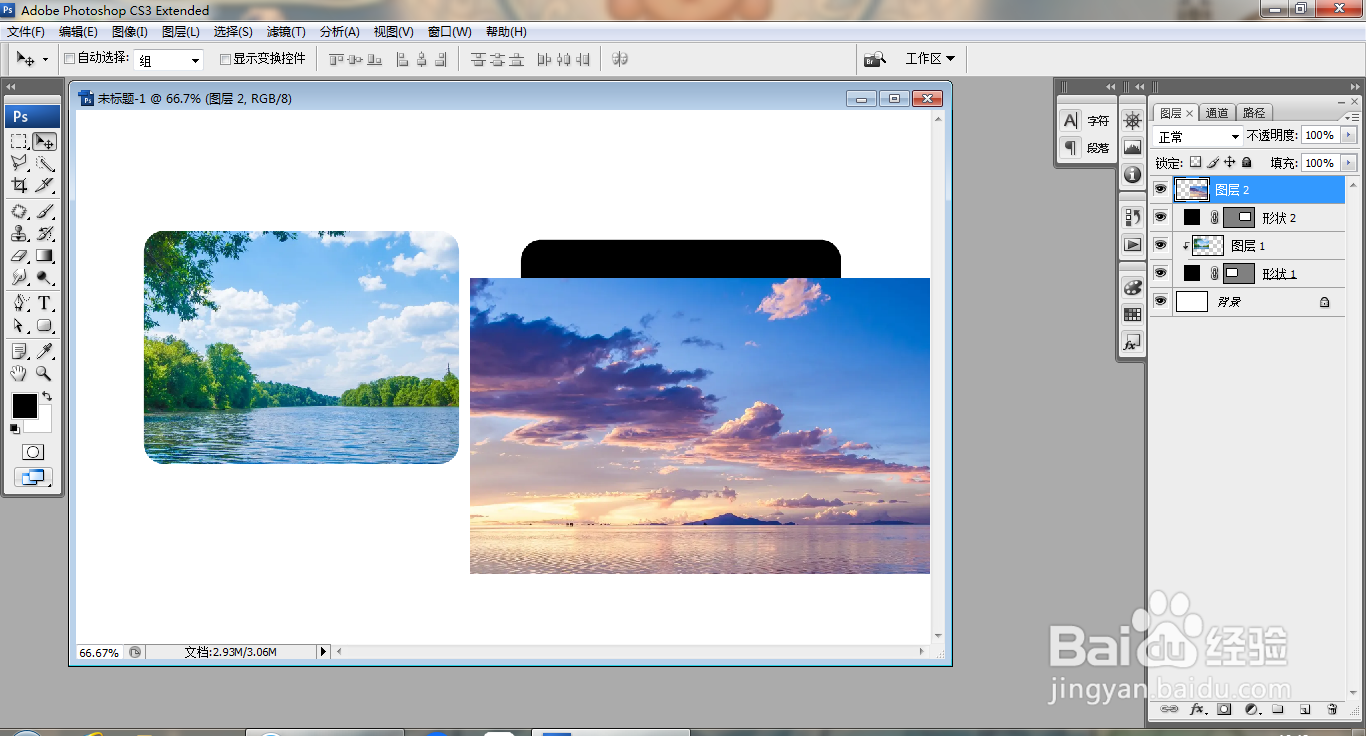
8、再次按alt键创建剪贴蒙版,如图
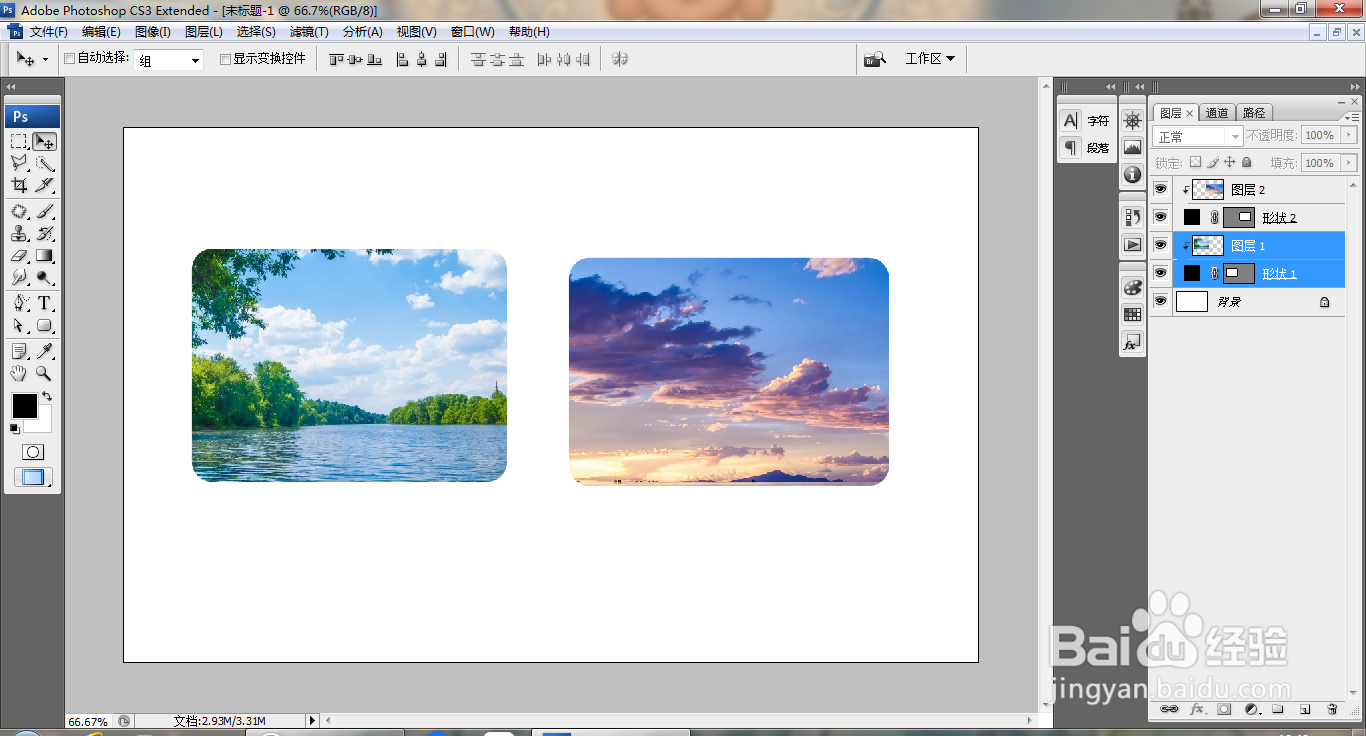
9、选中图层,链接图层如图
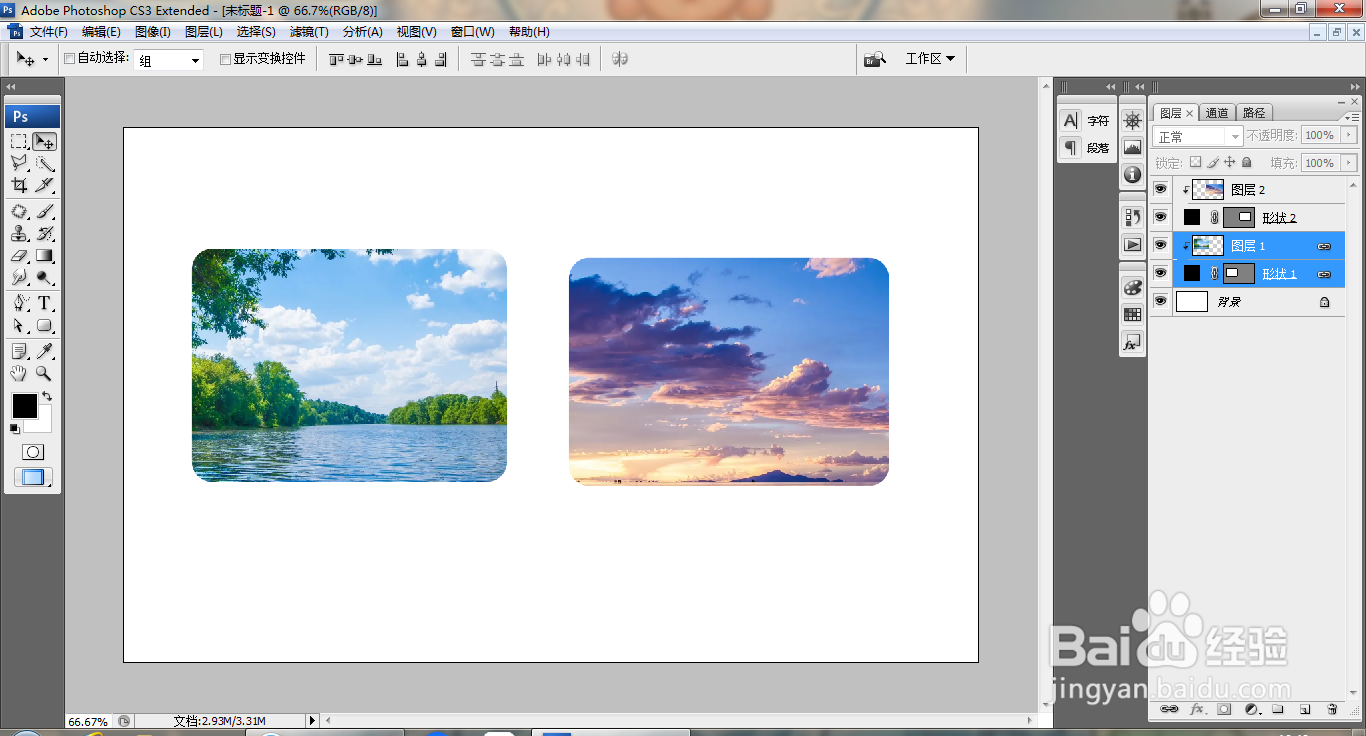
10、选中背景图层,填充黑色,如图
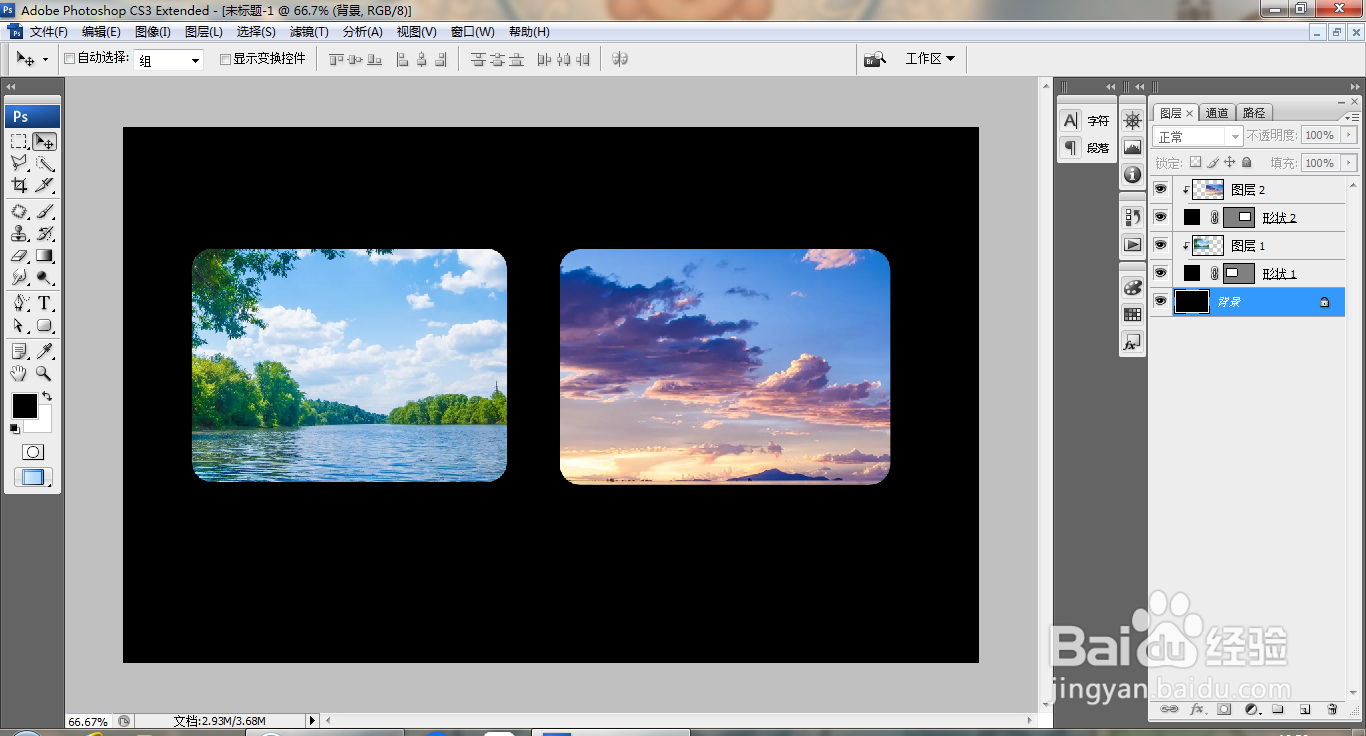
声明:本网站引用、摘录或转载内容仅供网站访问者交流或参考,不代表本站立场,如存在版权或非法内容,请联系站长删除,联系邮箱:site.kefu@qq.com。